Какво представлява интернет браузърът, който виждам в приложенията по подразбиране? Как да отворя URL файлове?
Интернет браузърът(Internet Browser) , който не трябва да се бърка с Microsoft Edge или Internet Explorer в Windows 10 , е „приложение“, изброено срещу файловия тип „ .URL “ ( Uniform Resource Locator ), което може да се види в панела за настройки на приложения по подразбиране по тип файл . (Default apps by file type)Случайно попаднах на този запис и останах да се чудя. Въпреки че това може да е последното място, където някой би отишъл, но ако сте видели икона, изглеждаща у дома до URL адреса(URL) , известен още като Интернет пряк път(Internet Shortcut) , тогава тази публикация ще ви помогне да разберете за какво е предназначена.
Какво е .URL файл?
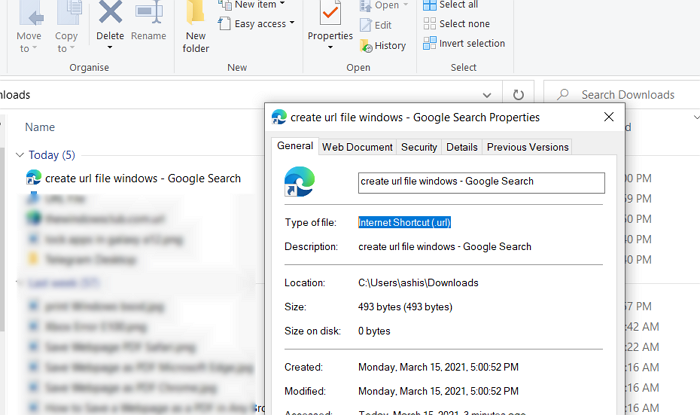
Ако плъзнете и пуснете адреса от уеб браузър на работния плот или в която и да е папка, той ще създаде .URL файл. Нарича се още интернет(Internet Shortcut) пряк път ( .url ) за бързо стартиране на файла в браузъра по подразбиране.
Какво е „Интернет браузър“, който виждам в настройките(Default) на приложенията по подразбиране?

Отидете в Settings > Apps > Default Apps > Choose приложения по подразбиране по тип файл.
Превъртете, докато намерите разширението за URL адрес . (URL)До него има програма с името Internet Browser , която може да го отвори. Въпреки това, ако се опитате да го намерите в списъка с приложения, ще видите само две опции:
- Интернет браузър
- Потърсете(Look) приложение в Microsoft Store
Тук идва намекът. Има нещо общо с Internet Explorer , може би не директно. Така че, ако навигирате до %SYSTEMROOT%System32и намерите ieframe.dll, щракнете с десния бутон върху него и изберете Properties > Details . Имайте предвид, че в описанието на файла(File Description) ще пише Интернет браузър.(Internet Browser.)
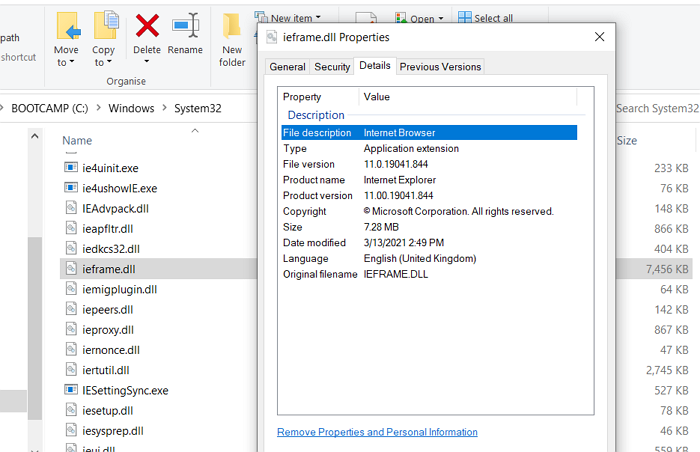
Така че е ясно, че файлът ieframe.dll е софтуерен компонент на Internet Explorer от Microsoft . Въпреки че не се използва директно от Windows , това е резервна програма, която Microsoft може да използва, ако някой стартира URL файла и браузърът по подразбиране не може да се справи с него.
Въпреки това, когато създадох ".URL" файл, той показваше Edge като икона за него. При щракване той не го отваря в браузъра Edge , а вместо това в Chrome , който е моят браузър по подразбиране. Предполагам, че този интернет браузър(Internet Browser) се извиква при отваряне на URL файлове в обвивката на Windows , за да прочете и интерпретира връзката във файла, и след това казва на ОС да отвори връзката във вашия браузър по подразбиране.
Как да отворя .URL файлове?
За да отворите URL файл, просто трябва да щракнете двукратно и той ще се стартира в браузъра по подразбиране.
Тази публикация ще ви помогне да отваряте .URL файлове, без да използвате браузър(open .URL files without using any Browser) .
Ако имате някакви допълнителни приноси, които да предложите, моля, споделете ги в секцията за коментари по-долу.
Related posts
Как да промените браузъра по подразбиране в Windows 11
Задайте или променете медиен плейър по подразбиране в Windows 11/10
Как да промените Photo Viewer по подразбиране в Windows 11/10
Windows 10 непрекъснато променя приложенията и програмите по подразбиране
Как да промените браузъра по подразбиране: Chrome, Firefox, Edge на Windows 10
2 начина да наблюдавате кой има достъп до вашите споделени файлове и папки
Как да получите, конфигурирате и премахнете разширения на Microsoft Edge -
КОРЕКЦИЯ: Защо моят браузър по подразбиране продължава да се променя в Windows?
Как да промените уеб браузъра по подразбиране в Windows 11 или 10
Сигурност за всички - Преглед на ExpressVPN 6 за Windows
Направете преки пътища за InPrivate или инкогнито за Firefox, Chrome, Edge, Opera или Internet Explorer
Как да настроите Windows Photo Gallery като преглед на изображения по подразбиране
OneDrive не се синхронизира? 5 начина да принудите OneDrive да се синхронизира в Windows -
Как да разберете или проверите къде пренасочва връзка или URL
Как да персонализирате типове файлове, автоматично възпроизвеждане и настройки на програмите по подразбиране
Винаги стартирайте уеб браузъра в режим на частно сърфиране по подразбиране
Променете търсачката по подразбиране в IE чрез системния регистър
9 причини, поради които уебсайтът на OneDrive е страхотен
Прости въпроси: Какво представляват връзките с отдалечен работен плот?
Как да работите с файлове в уебсайта на OneDrive от всеки браузър
